6 Korrekturen zum Versuch, wenn Ihr Feuerfernsehen weiter friert

- 4190
- 1216
- Marleen Weight
Die Amazon Fire TV Product Line beherbergt einige der besten Streaming -Geräte auf dem Markt, dank einer wunderschönen Vereinigung von robuster Hardware und einem anspruchsvollen Betriebssystem. Obwohl sie die meiste Zeit nahtlos arbeiten, gibt es Fälle, in denen diese Streaming -Geräte fehlfassen.
Zum Beispiel berichten einige Benutzer, dass ihr Fire -TV häufig einfrieren und häufig zurückbleiben. Es gibt mehrere Faktoren, die dies verursachen. In diesem Beitrag heben wir einige dieser Faktoren und ihre jeweiligen Lösungen hervor.
Inhaltsverzeichnis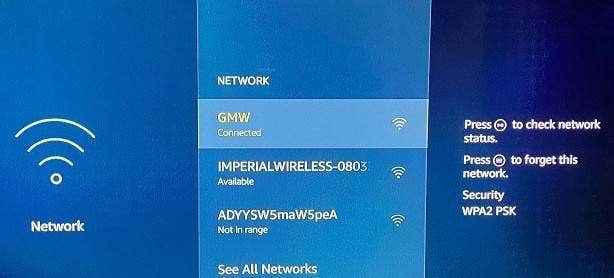
Stellen Sie auf der Seite "Verbindungsstatus" sicher.Stellen Sie außerdem die des Netzwerks sicher Signalstärke und liest „sehr gut.”
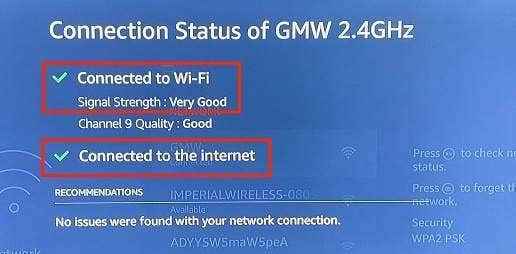
Wenn auf der Seite der Verbindungsstatus eine Fehlermeldung „mit Problemen verbunden“ angezeigt wird oder die Netzwerksignalstärke mit der Bezeichnung „schwach“ oder „schlecht“ bezeichnet wird, kann Ihr Fire -TV beim Streaming Inhalt pufferen.
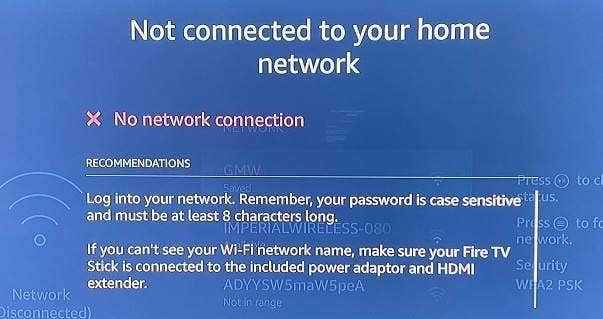
Um dies zu beheben, starten Sie Ihren Wi-Fi-Router neu und verbinden Sie Ihr Feuerfernsehen wieder mit dem Netzwerk. Sie sollten auch in Betracht ziehen, die Antenne Ihres Routers anzupassen, andere Geräte vom Wi-Fi-Netzwerk zu trennen oder einen Wi-Fi-Extender zu verwenden. Das wird eine Bandbreite für den Fire TV freilegen und möglicherweise die Puffer- oder Gefrierprobleme beenden.
Ihr Fire -TV kann eine Fehlermeldung "Keine Netzwerkverbindung" angezeigt, wenn sie aus dem Zugriff auf das Internet Ihres Routers blockiert ist. Wenn dies der Fall ist, überprüfen Sie das Administratorfeld des Routers und stellen Sie sicher.
2. Force Stop and Clear App Cache
Je mehr Sie eine App verwenden, desto mehr temporärere Dateien erstellt und speichert sie in Ihrem Feuerfernsehen. Wenn auch Cache-Dateien, helfen Anwendungen, schneller zu laden. Über-Akkumulation von Cache-Daten kann auf lange Sicht zu nicht reagierenden Problemen und anderen Problemen führen.
Wenn Ihr Fire -TV nur weiter gefroren wird, wenn Sie eine bestimmte App verwenden, töten Sie die App, löschen Sie ihre temporären Dateien (oder Cache -Daten) und löschen.
Hier erfahren Sie, wie Sie eine App in Ihrem Feuerfernsehen erzwingen können:
- Navigieren zum Einstellungen Registerkarte und auswählen Anwendungen.
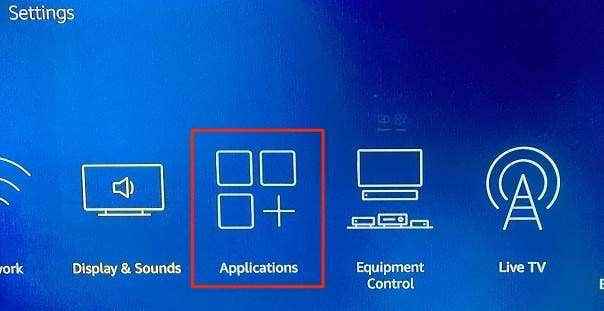
- Wählen Verwalten Sie installierte Anwendungen.
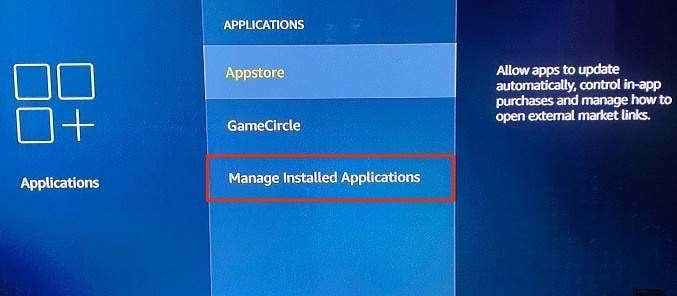
- Wählen Sie die App aus, die Ihr Feuerfernsehen weiter friert.
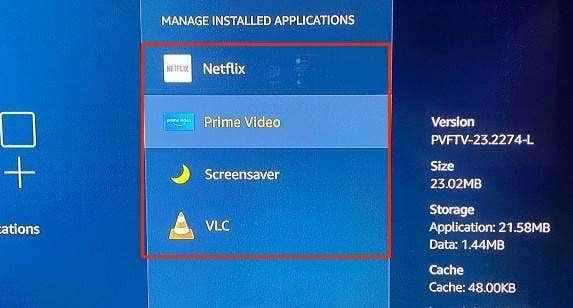
- Wählen Kraftstopp.
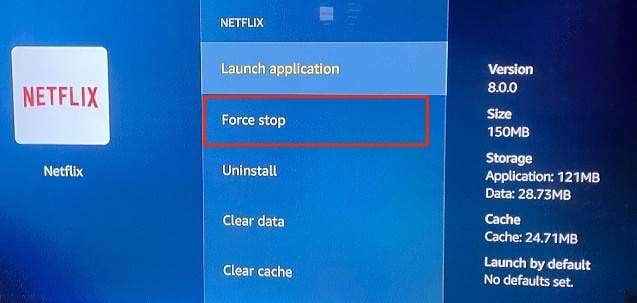
Dadurch werden das Feuersystem aufgefordert, die App im Vordergrund und im Hintergrund zu schließen.
- Wählen Cache leeren So löschen Sie die temporären Dateien der App.
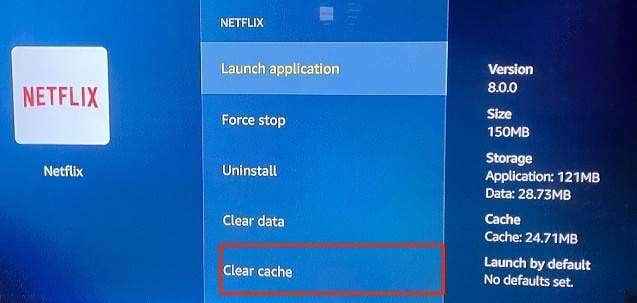
Warten Sie eine Minute und öffnen Sie die App erneut. Wenn die App Ihr Feuerfernsehen weiter friert, ist die App wahrscheinlich veraltet oder enthält einige Fehler. In diesem Fall kann die Aktualisierung der App die einzige Lösung sein. Fahren Sie mit dem nächsten Abschnitt fort, um zu erfahren, wie Sie Apps auf Ihrem Fire -TV aktualisieren können.
3. Aktualisiere die App
Es gibt verschiedene Möglichkeiten, Apps im Fire TV zu installieren: direkt über die Amazon AppStore- oder Seitenaufladungs-Apps von Ihren PC- oder Drittanbieter-Websites. Unabhängig von der Quelle Ihrer Fire TV-Apps ist es wichtig, sie auf dem neuesten Stand zu halten.
Um Apps zu aktualisieren, die aus dem Amazon AppStore installiert sind, gehen Sie zu Einstellungen > Anwendungen > Appstore und drücken Sie die Wählen Button in Ihrem Fire TV -Fernbedienung, um „automatische Updates zu aktivieren.”
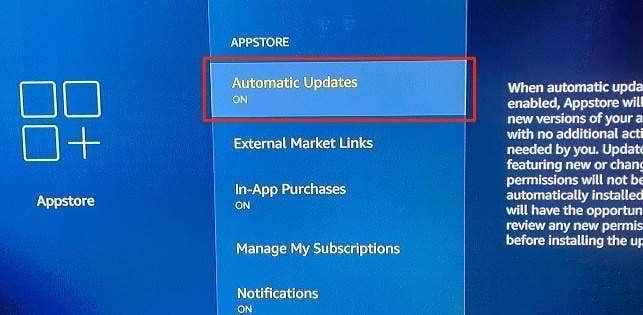
Für abzügliche Apps finden Sie auf der Website des Entwicklers, laden Sie die neueste Version der App herunter und laden Sie die Setup -Datei der App erneut auf Ihrem Fire TV auf.
4. Starten Sie Fire TV neu
Wenn Ihr Fire -TV einfrieren oder auf andere Weise aus heiterem Himmel fungiert, kann es dazu beitragen, das Problem zu beheben.
Einen weichen Neustart durchführen
Soft-Start Ihr Fire TV ist das Neustart des Streaming-Geräts mit der Fernbedienung neu zu starten. Einfach drücken und halten Sie die Wählen Und Pause/Spiel Knöpfe auf Ihrem Fire TV -Fernbedienung gleichzeitig.

In etwa 5 Sekunden sollten Sie auf Ihrem Fernsehbildschirm einen "Ihr Amazon Fire -TV) -Meldung sehen.
In weiteren 5-10 Sekunden sollte sich der Fire-TV automatisch einschalten. Öffnen Sie einige Apps, spielen Sie einen Netflix -Film, öffnen Sie Ihre bevorzugten Fernsehsender und überprüfen Sie, ob Ihr Fire -TV jetzt ohne Einfrieren funktioniert.
Einen harten Neustart durchführen
Wenn ein weicher Neustart das Problem nicht behebt, ziehen Sie den Fire TV aus seiner Stromquelle und schließen Sie es nach einigen Sekunden wieder ein. Das nennt man einen „harten Neustart“.Wir empfehlen, ungefähr 30 Sekunden zu warten, bevor das Gerät wieder mit seiner Stromquelle verbunden ist. Sie können das USB -Kabel entweder vom Feuerwehrfernseh Dongle abziehen oder den USB -Stromadapter aus der elektrischen Sockel ausziehen.

Überprüfen Sie, ob das HDMI -Ende des Fire TV in den HDMI -Port Ihres Fernsehers passt. Wenn Ihr Fernseher über mehrere HDMI -Anschlüsse verfügt, wechseln Sie den Fire TV in einen anderen HDMI -Anschluss und überprüfen Sie, ob das Gerät stabilisiert.
5. Aktualisieren Sie Ihren Fire TV
Ihr Fire-TV kann zurückbleiben, wenn ein veraltetes oder fehlgeschlagenes Betriebssystem ausgeführt wird. Hier erfahren Sie, wie Sie die neuesten Firos in Ihrem Fire TV installieren:
- Gehen Sie zu Ihrem Feuerfernsehen Einstellungen Registerkarte und auswählen Mein Feuerfernsehen.
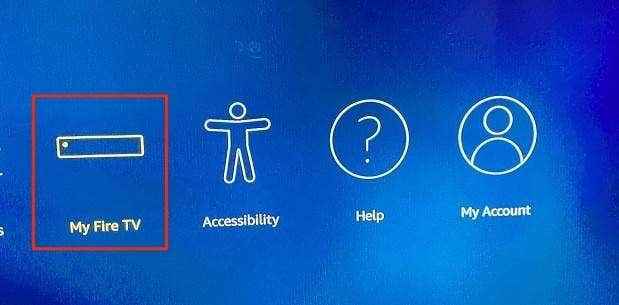
- Wählen Um.
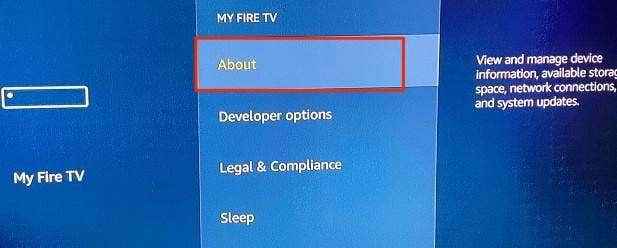
- Wählen Auf Updates prüfen.
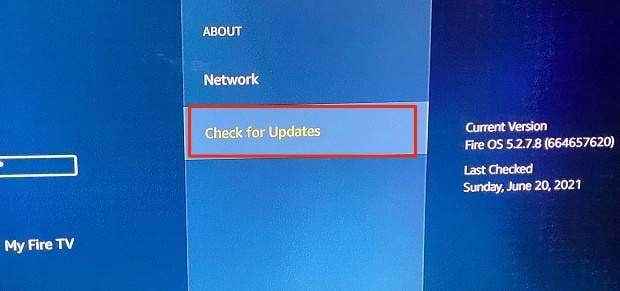
Wenn es eine neue Fire OS -Version gibt, wird Ihr Fire TV sofort heruntergeladen und installiert sie vom Server von Amazon von Amazon. Andernfalls werden auf dem Bildschirm eine Nachricht „Ihr Feuerfernsehen auf dem neuesten Stand“ angezeigt.
6. Feuerfernsehen zurücksetzen
Durch Zurücksetzen Ihres Fire TV in Factory Default werden alle Apps von Drittanbietern entfernt, Ihre Downloads gelöscht und Ihr Amazon-Konto aus dem Streaming-Gerät abgeben. Auf der anderen Seite wird die Fabrik jedoch höchstwahrscheinlich Probleme lösen, die dazu führen, dass sie während der Nutzung gefriert.
Wir sollten erwähnen, dass Sie Ihren Feuerfernsehen nur zurücksetzen sollten, wenn alle anderen Schritte zur Fehlerbehebung nicht funktionieren.
- Gehen Sie zum Einstellungen Registerkarte, auswählen Mein Feuerfernsehen, und auswählen Auf Fabrikverlagerung zurücksetzen.
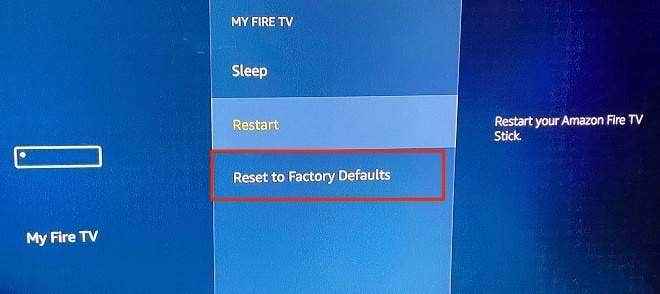
- Wählen Zurücksetzen Auf der Bestätigungsaufforderung zur Fortsetzung.
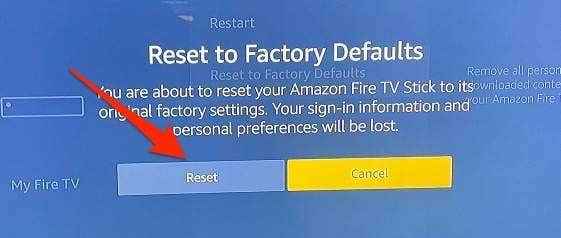
Alternativ drücken Sie die Rück-/Rückgabe -Taste und das Taste der rechten Richtung Etwa 5 Sekunden lang, bis eine Bestätigung der Fabrik zurückgesetzt wird.

3. Wählen OK fortfahren. Wenn Sie keine Aktion auswählen, bevor der Countdown ausgeht.
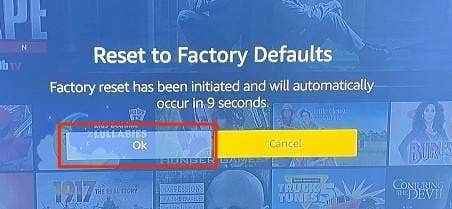
Das Wiederherstellen Ihres Fire-TV in die Fabrikverwaltung kann etwa 10-15 Minuten dauern. Das Streaming -Gerät kann auch während des Reset -Vorgangs mehrmals mehrmals neu gestartet werden. Ziehen Sie den Fire -TV nicht von seiner Stromquelle aus und schalten Sie Ihren Fernseher nicht aus. Dies stört den Prozess und schädigt möglicherweise das Streaming -Gerät.
Wenden Sie sich an den Amazon -Kundendienst
Wenn Ihr Fire -TV nach einem Fabrikwechsel weiter friert, wenden Sie sich an den Amazon -Kundendienst, um Unterstützung zu erhalten. Das Problem ist höchstwahrscheinlich auf einen Fertigungsfehler zurückzuführen. Wenn dies der Fall ist, erhalten Sie eine Rückerstattung oder eine Ersatzeinheit, aber nur, wenn Ihr Feuerwehrfernsehen noch unter der 90-Tage-Garantie für Amazon-Geräte steht.
- « So reparieren Sie die Kamera, die in MS -Teams in Windows 10 nicht funktioniert
- So beheben Sie ein Lesezeichen nicht definierter Fehler im Wort »

